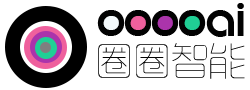?
许多用户已经安装了最新版的iOS 13 Beta版,发现变化很大,尤其是Home家庭应用的不断更新。 考虑到这一点,我们认为会尽可能的来编辑好更新的功能,并且只要有新版本固件更新,随时来更新此文。?
***新的BETA 3 ***

显示多个服务商的设备,显示包含的数量
您可能已经从第一个Beta版中已经了解到,Homekit中包含多个服务商的设备时候(如Aqara温湿度传感器)已经从单独的图标,变成了分组的图标,只有当您按下主图标时才会展示更多的参数服务。
随着Beta 3更新,此主图标现在显示设备包含的所有单独参数服务,因此在上面的示例中,Eve Room传感器,其中包含了温度,湿度和空气质量/ VOC的传感器,显示3个参数数量,每个代表一个参数服务。 另一个,Aqara温湿度传感器,只显示两个参数服务,每个代表一个参数服务(Aqara传感器实际上也包含气压传感器,但目前没有在HomeKit上显示)。




另一个包含两个参数服务的设备是Aqara hub,它不仅是一个hub,还是一个警报系统和一个灯。目前在iOS12中、警报器和灯光都是分开的,但现在在iOS13中,除了在Home家庭中设置的时候可以显示,其他时候hub是不可见的,和之前的报道一样,除此之外,Aqara警报器和灯光组合在一起,但与之前也有不同。
使用Aqara网关,图标在所有情况下都显示为灯光,但有四种不同的选择模式。 在上面的第一个例子中,您可以看到带灯光的图标,灰色字显示全开。 这表示灯亮,并且警报已启用。 第二个示例显示灯亮,红色字显示“26%亮度”,这表示灯亮度26%,但警报未设防。 第三个例子显示了关灯, 报警开启灰色显示,这表示灯已熄灭且警报已启用。 第四个也是最后一个示例显示灯已关闭,“全部关闭”显示为红色,表示灯已关闭且警报已撤防。


前两个beta版本缺少不同设备的名称。例如,在上面的图片中,有一个Koogeek 插排,它有三个独立的插孔。现在,您可以为每个插孔添加名称,以便更轻松地识别插入相应设备。 第二个例子,Vocolinc Flowerbud,它有两个不同的设备氛围灯和加湿器。在iOS 13中,它们分别显示为一个滑块,代表加湿器吹出的湿度大小,以及另外一个,代表单独的氛围灯的灯光,它们的名称现在都出现和展示。
设备图标的显示和更改方式
提供不止一项服务的设备,比如提供温度和环境光照传感器读取的Hue运动传感器,现在被分组在一起,而iOS 12的当前状态是,每项服务都有一个专用的图标。
类似的,像智能插排这样的产品不会为每个插孔提供独立的图标,设备的图标组合在一起,通过点击设备的图标进入各个插孔,这样就可以独立的控制每个插孔。值得注意的是,只有一种服务的单个图标,比如智能灯泡或智能插头,就会像平常一样打开或关闭它们。至于插座这些仍然是单独打开或关闭,以及每个插座指定为风扇、插座或灯。
智能产品,如iDevices Switch(实际上是智能插头),结合了电源插座和LED夜灯,也可以组合成一个图标组合,但也可以直接控制,LED灯和开/关切换开关,并排放置。此外,对于彩色或可调节的白色智能照明灯具,亮度滑块和六个调色板现在都在同一屏幕上。
上面的视频展示了如何在Beta 3版本中,能够使用一个触发器(在这个例子中,一个传感器检测运动)激活一个快捷键的快捷键应用。这里的快捷方式是打开一个苹果电视和选择Netflix应用。因此,在走廊,运动传感器检测到移动后,会打开苹果电视并打开Netflix应用。






新的其他图标
虽然目前大多数用户都没有足够的图标,但iOS13中有一些新增功能,希望在未来的测试版中添加更多。
虽然智能插头/插座的选择目前保持在三个(风扇,插座,灯泡),但风扇已经增加 了一个额外的图标,显示为吊扇。 另外,现在有了湿度,环境光照和空气质量传感器的新图标。 当检测到运动时,运动传感器获得新的颜色。 不过场景的图标,到目前为止还没有改变或添加。












HomeKit监控和HUB
当你查看HomeKit监控时,现在有一个选项,通过按下左下角的小图标,可以快速访问与监控在同一房间的所有其他HomeKit设备。
即使Bridges/Hubs已从所在的房间中移除,但如果您进入“Home”的设置(主屏幕右上角的主页图标),还是可以看到所有这些。
用于查看实时摄像机源的主屏幕一个蓝点。不确定这有什么作用,也许是通过不同颜色来指示监控的不同状态,虽然不知道是什么作用,但是是一个新增功能。
另一个重大变化就是当您与HomeKit监控位于同一房间的运动传感器收到通知时; 在iOS12中,可以从监控接收到带有通知的快照。
现在在iOS13中,您不但可以从监控获得通知,也可以获取实时监控视频,即使在已锁定屏幕上也是如此。 另外,在通知中,您可以选择使用双向音频,以及控制房间内任何其他设备的功能,如灯光,智能插头甚至HomeKit门锁。





照明和恒温器设置以及自动化的建议
当您进入设备的设置或组合在一起的设备(例如一系列智能灯泡)时,您现在可以有一个新选择,设置他们包含在一个场景中,并且可以看到有那些场景,以及在“场景的建议”中包含这些和其他设备的选项。 这也适用于其他设备,不仅仅是照明。
颜色选择器略有改动,在颜色盘停留时,不再在中心有一个孔,六个用户定义的快速访问颜色不用在单独的屏幕上,而是和颜色盘在一个页面。
颜色和色温标签仍然存在,但位于顶部而不是底部。 在iOS12中,您必须选择六种用户定义颜色中的一种,然后单击编辑,然后调出颜色盘。 在iOS13中,您只需单击任何用户定义的颜色,并立即在上面的颜色盘中进行编辑,以前想要编辑颜色或者删除颜色时,都要额外的步骤,也就是讲不在需要更长时间或按下6种自定义颜色来进行修改,因为现在都是实时完成的。
恒温器设置已从一组基本垂直按钮和一个滑块更改为旋转拨盘,中间有一个大的温度读数。表盘本身使用颜色可以用来显示热量,设置下在最冷的时候显示为蓝色,表盘底部也可以选择不同的模式 - 冷,热,干,自动等。




去年,Apple TV和HomePod都已经更新在Home应用程序中,但在iOS 12中,您按下它,只能播放或暂停正在播放的媒体。现在,如果您长按相应的图标,您可以更好地控制正在播放的内容,播放和暂停,还可以通过媒体浏览滑块,以及向前或向后跳过的按钮,一次10秒。
有一个按钮可以拉出功能齐全的遥控器,还有一个字幕按钮。 无论是电视节目或电影,还是正在HomePod上播放的歌曲,都可以在面板中预览正在播放的媒体的图片。
由于此更新还处于测试阶段,因此还有一些问题,Apple TV面板处于灯光模式时下和黑暗模式对比,控件几乎看不到。
Apple TV and HomePod



关于HomePod和Apple TV的最大变化是可以在场景中运行。因此,您可以设置传感器来触发这些设备,然后让他们可以播放,暂停或恢复您选择的音频或视频,以及音量级别的设置。
在音频播放的情况下,您可以选择不同的来源,例如您的图书馆或Apple音乐,包括Apple Music中的广播电台。
目前您可以在Apple TV上播放或暂停视频,但目前无法选择你想要播放的媒体,但是Apple Music在自动化中的所有选项都可以用,Apple TV可以将音频用作自动化。





家庭中的Siri快捷方式
Siri快捷方式现在可以访问和包括在家庭中的自动化应用。然而,目前这部分HomeKit还未更新完成,所以只能显示一个粗略的例子,期待更深入的文章测评。




当IOS有更多beta版更新时,将继续更新本文。